Как полностью удалить McAfee в Windows
Разное / / October 18, 2023
Некоторые производители ноутбуков сотрудничают со сторонними антивирусными программными решениями, такими как McAfee, чтобы защитить вашу новую покупку от онлайн-угроз и поддельных файлов. Хотя антивирусное программное обеспечение было необходимо во времена Windows 8, оно больше не актуально в Windows 11. За последние несколько обновлений Microsoft значительно улучшила приложение Windows Security. Теперь вы можете удалить McAfee со своего компьютера.

McAfee предлагает 30-дневную бесплатную пробную версию. После этого вам необходимо оплатить подписку, чтобы пользоваться полной защитой вашего компьютера. Если вы не хотите иметь дело с продуктами McAfee, воспользуйтесь приведенными ниже приемами, чтобы полностью удалить McAfee Total Protection в Windows.
Почему вам следует удалить McAfee в Windows
McAfee может показаться ненужным дополнением для вашего домашнего компьютера, поскольку у вас уже есть Microsoft Defender в Windows. Кроме того, если вы в основном полагаетесь на Microsoft Store для загрузки приложений и сервисов, вам вообще не понадобится стороннее антивирусное программное обеспечение.
Раньше, когда ситуация с приложениями в Магазине Windows (прежнее название) была сухой, люди полагались на Интернет для установки программного обеспечения. Это была не лучшая практика с точки зрения безопасности и конфиденциальности. Антивирусное программное обеспечение используется для сканирования таких непроверенных файлов в фоновом режиме, чтобы предотвратить накопление поддельных файлов на компьютере.

Это уже не так. В Microsoft Store хранятся популярные приложения, а программное обеспечение безопасности Windows по умолчанию также весьма эффективно. Кроме того, такие приложения, как McAfee, постоянно запускаются при запуске системы и в фоновом режиме. Это также может повлиять на производительность вашей системы.
Как удалить все программы McAfee в Windows
Прежде чем начать, обязательно остановите все службы McAfee, работающие в фоновом режиме. В противном случае вы можете столкнуться с ошибками в процессе удаления.
Шаг 1: Щелкните правой кнопкой мыши значок «Пуск» на панели задач и выберите «Диспетчер задач» в меню «Опытный пользователь».
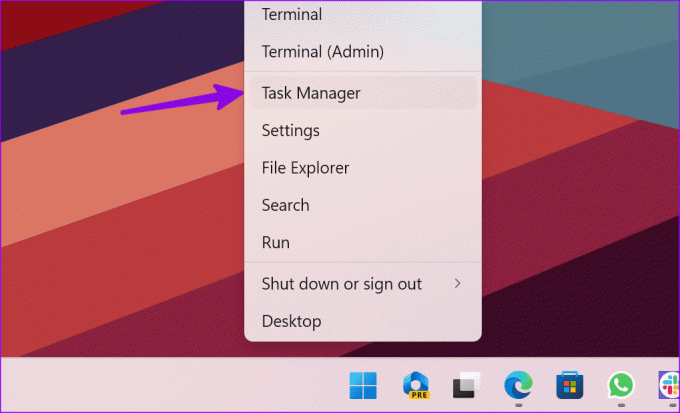
Шаг 2: Найдите McAfee и нажмите «Завершить задачу» вверху.

Повторите то же самое для всех служб McAfee, работающих на вашем компьютере. Все готово для удаления McAfee, используя приведенные ниже советы.
1. Используйте меню настроек Windows
Это один из распространенных и простых способов удаления любой программы в Windows 11. Меню «Настройки» недавно претерпело значительные изменения, и как только вы полностью остановите службы McAfee в фоновом режиме, весь процесс удаления не займет более пары минут.
Шаг 1: Нажмите сочетание клавиш Windows + I, чтобы открыть «Настройки».
Шаг 2: Выберите «Приложения» на боковой панели и откройте «Установленные приложения».

Шаг 3: Перейдите к «Полная защита McAfee».
Шаг 4: Щелкните меню из трех горизонтальных точек рядом с ним и нажмите «Удалить».
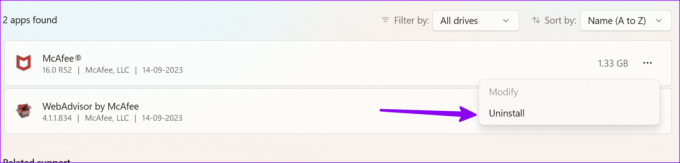
Следуйте инструкциям на экране, чтобы полностью удалить McAfee и связанные файлы с компьютера.
2. Использовать меню панели управления
Если вы предпочитаю использовать панель управления меню для управления приложениями на вашем компьютере, выполните следующие действия, чтобы удалить McAfee.
Шаг 1: Нажмите клавишу Windows, чтобы открыть меню «Пуск», введите Панель управления в строке поиска и нажмите Enter.
Шаг 2: Перейдите в «Программы» и выберите «Программы и компоненты».
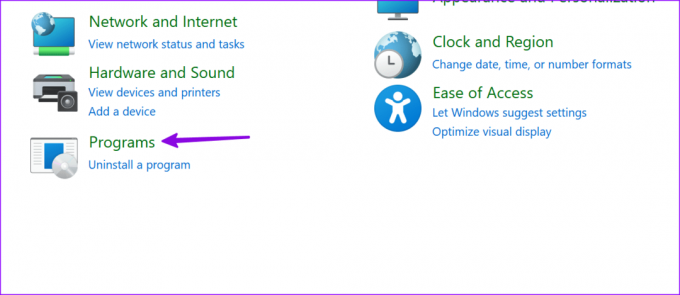
Шаг 3: Выберите McAfee Total Protection из списка и нажмите «Удалить/Изменить» вверху.
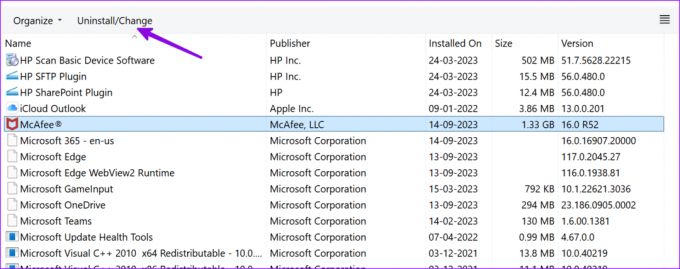
Следуйте инструкциям на экране, чтобы удалить McAfee с вашего ноутбука.
Вы по-прежнему сталкиваетесь с проблемами при удалении антивируса McAfee с вашего компьютера с Windows 11? Пришло время обратиться за помощью к инструменту McAfee Consumer Product Removal (MCPR). Сначала вам необходимо скачать инструмент MCPR с официального сайта и следовать инструкциям ниже:
Скачать инструмент MCPR
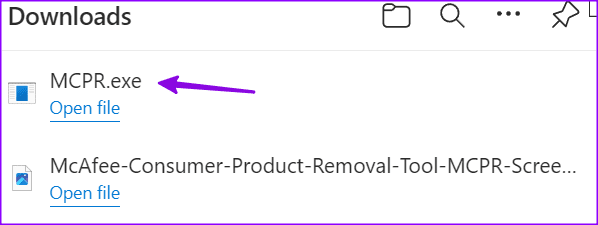
Шаг 1: Найдите загруженный файл MCPR.exe на своем компьютере и дважды щелкните его.
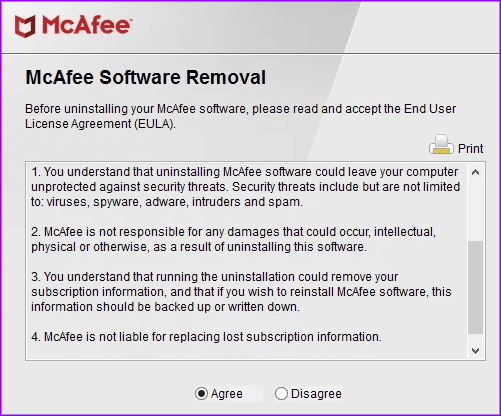
Шаг 2: Нажмите «Далее» и проверьте инструкции на экране и метод проверки.
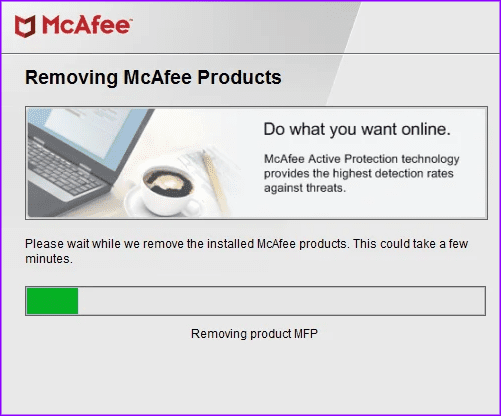
Программное обеспечение идентифицирует и удаляет программу McAfee с вашего компьютера. При появлении запроса вы можете перезагрузить компьютер и полностью удалить McAfee.
Включить функции безопасности Windows
Когда вы используете стороннее антивирусное приложение на своем ПК с Windows, система отключает функции безопасности Windows по умолчанию. Удалив McAfee со своего компьютера, включите безопасность Windows, выполнив следующие действия.
Microsoft также предлагает возможность запускать периодическое сканирование безопасности Windows вместе с антивирусным программным обеспечением по вашему выбору.
Шаг 1: Нажмите сочетание клавиш Windows + I, чтобы открыть «Настройки».
Шаг 2: Выберите «Конфиденциальность и безопасность» на левой боковой панели и выберите «Безопасность Windows» на правой панели.
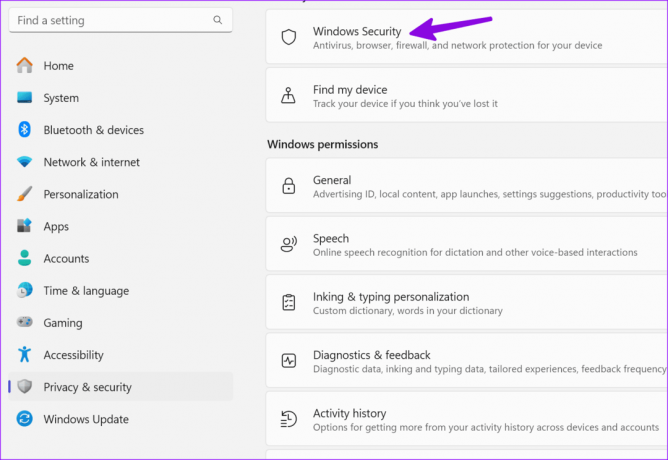
Шаг 3: Включите защиту от вирусов и угроз.

Если Безопасность Windows не открывается, ознакомьтесь с нашим специальным руководством, чтобы решить проблему.
McAfee — это вирусное ПО на вашем компьютере
Производители ноутбуков сотрудничают с McAfee и предварительно загружают его на несколько ноутбуков с Windows. Хотите ли вы подписаться и использовать программное обеспечение McAfee, зависит только от вас, но вы можете удалить его правильно. Удаление программного обеспечения McAfee также требует включения и использования Microsoft Defender на вашем компьютере с Windows. Если вы не загружаете программное обеспечение или приложения из сомнительных уголков Интернета, Microsoft Defender вам будет более чем достаточно.
Последнее обновление: 14 сентября 2023 г.
Статья выше может содержать партнерские ссылки, которые помогают поддерживать Guiding Tech. Однако это не влияет на нашу редакционную честность. Содержание остается беспристрастным и аутентичным.

Написано
Парт Шах — постоянно обновляющийся писатель-фрилансер, который публикует инструкции, руководства по приложениям, сравнения, списки и руководства по устранению неполадок на платформах Android, iOS, Windows, Mac и Smart TV. Он имеет более чем пятилетний опыт работы и написал более 1500 статей о GuidingTech и Android Police. В свободное время вы увидите, как он смотрит шоу Netflix, читает книги и путешествует.



